YouTube-Video zuschneiden
YouTube-Videos online zuschneiden, trimmen. Kostenloser Video-Trimmer
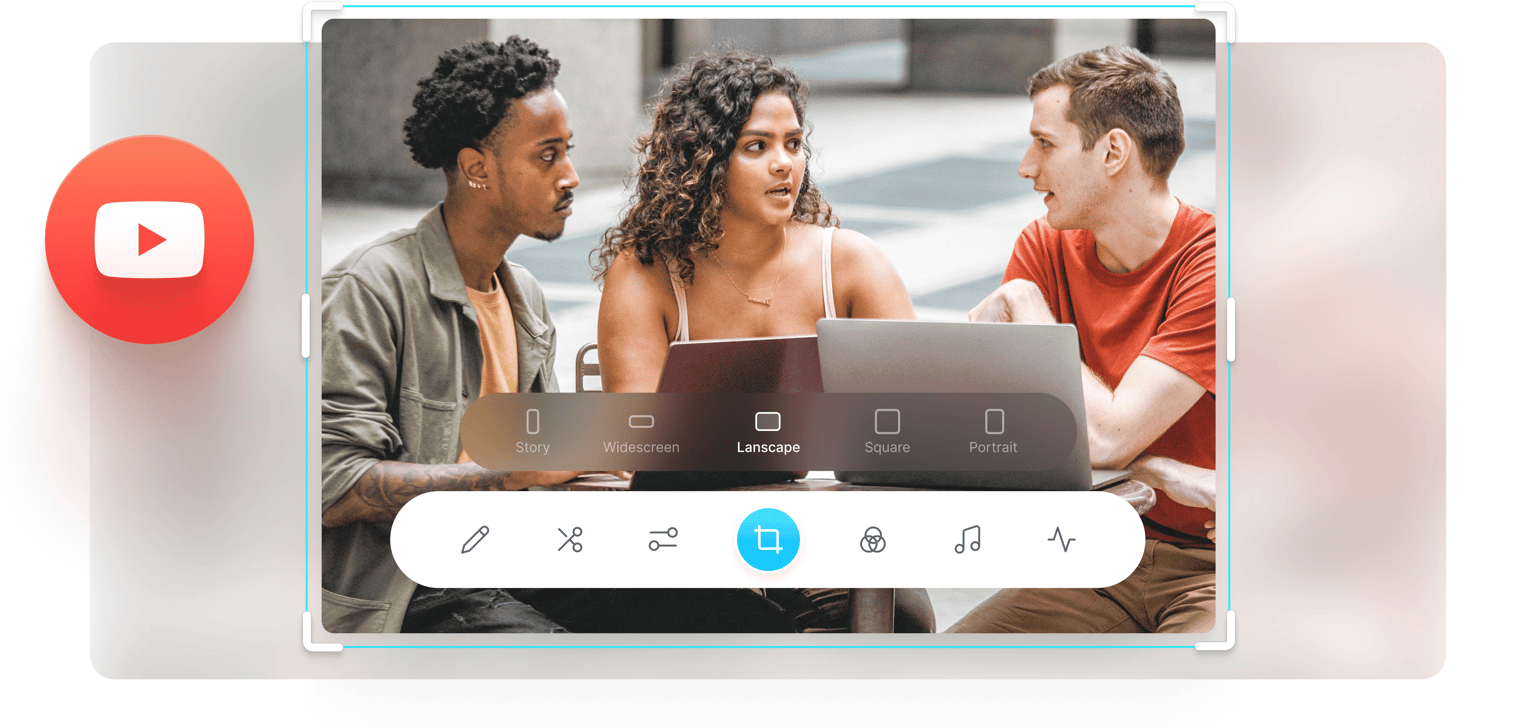
4.6
319 Bewertungen


























YouTube-Clips online zuschneiden
Gibt es ein YouTube-Video, das Sie auf eine individuelle Größe zuschneiden möchten? Müssen Sie das Video an das Seitenverhältnis von Facebook, Instagram, Instagram Story und anderen Social-Media-Plattformen anpassen? Dann können Sie VEEDs Video Cropper verwenden! Es ist ein benutzerfreundliches Online-Tool, mit dem Sie Videoclips in Sekundenschnelle zuschneiden können.
Sie müssen das YouTube-Video nicht einmal herunterladen. Fügen Sie einfach den Link ein, und VEED bereitet es direkt in Ihrem Browser zum Zuschneiden vor. Trimmen und schneiden Sie es mit dem einfachen Drag & Drop-Werkzeug oder wählen Sie eine voreingestellte Größe aus dem Menü.
Wie man ein YouTube-Video zuschneidet:
Schritt 1
Einen YouTube-Link einfügen
Gehen Sie zu dem YouTube-Video, das Sie zuschneiden möchten, und kopieren Sie den Link. Sie können entweder auf die Schaltfläche Teilen klicken oder den Link aus der Adressleiste Ihres Browsers kopieren. Klicken Sie in VEED auf URL einfügen und fügen Sie den Link ein. VEED wird das YouTube-Video in den Editor hochladen.
Schritt 2
Zuschneiden beginnen
Sie sehen nun das YouTube-Video im Bearbeitungsbereich. Um es zuzuschneiden, ziehen Sie eine der Ecken des Videorahmens, bis es die gewünschte Größe hat. Sie können auch eine Größe aus dem Menü "Einstellungen" auswählen.
Schritt 3
Exportieren
Klicken Sie auf "Exportieren" und speichern Sie das zugeschnittene Video auf Ihrem Gerät. Es wird als MP4-Video exportiert.
Erfahren Sie mehr
YouTube Video Cropper"-Anleitung
Kostenloser YouTube Video Cropper und Trimmer
Neben dem Zuschneiden von YouTube-Videos auf individuelle Größen können Sie mit unserer Videobearbeitungssoftware auch YouTube-Videoclips trimmen, teilen und schneiden. Ordnen Sie sie im Bearbeitungsbereich nach Belieben neu an. Bewegen Sie einfach den Indikator über die Zeitleiste, klicken Sie mit der rechten Maustaste darauf und wählen Sie Teilen.
YouTube-Videos als MP4 herunterladen
Nachdem Sie das YouTube-Video zugeschnitten haben, können Sie es als MP4-Datei exportieren. Das macht es einfacher, es in sozialen Medien zu teilen. MP4 ist das bevorzugte Format auf Video-Sharing- und Social-Media-Plattformen und ist mit allen Media-Playern kompatibel.
YouTube-Videos bearbeiten
Mit VEED können Sie viel mehr tun, als nur YouTube-Videos zu schneiden und zu trimmen. Es ist vollgepackt mit Videobearbeitungswerkzeugen, mit denen Sie Filter und Effekte zu Ihren Videos hinzufügen können. Sie können auch Audio, Bilder, Texte, Untertitel und mehr hinzufügen!
Häufig gestellte Fragen
Entdecken Sie mehr
Geliebt von Kreativen.
Geliebt von den Fortune 500
VEED war revolutionär. Es hat uns ermöglicht, wunderschönen Inhalt für soziale Promotionen und Werbeeinheiten mühelos zu erstellen.
Max Alter
Director of Audience Development, NBCUniversal
Ich liebe es, VEED zu benutzen. Die Untertitel sind die genauesten, die ich auf dem Markt gesehen habe. Es hat geholfen, meinen Inhalt auf das nächste Level zu bringen.
Laura Haleydt
Brand Marketing Manager, Carlsberg Importers
Ich habe Loom zum Aufnehmen, Rev für Untertitel, Google zum Speichern und YouTube, um einen Freigabelink zu erhalten, verwendet. Jetzt kann ich das alles an einem Ort mit VEED machen.
Cedric Gustavo Ravache
Enterprise Account Executive, Cloud Software Group
VEED ist mein One-Stop-Shop für die Videobearbeitung! Es hat meine Bearbeitungszeit um etwa 60% reduziert, was mir ermöglicht, mich auf mein Online-Karriere-Coaching-Geschäft zu konzentrieren.
Nadeem L
Entrepreneur and Owner, TheCareerCEO.com
When it comes to amazing videos, all you need is VEED
Keine Kreditkarte erforderlich
Mehr als ein YouTube-Videocropper
Mit VEED können Sie Ihre Videos nicht nur zuschneiden und trimmen, sondern noch viel mehr mit ihnen machen. Fügen Sie Audio zu Ihren Videos hinzu, fügen Sie Bilder, Texte und Untertitel hinzu. Sie können auch mit dem Zeichen- oder Pinselwerkzeug über Ihre Videos zeichnen. Und das alles können Sie in Ihrem Browser erledigen! Sie müssen keine teuren Anwendungen wie Filmora installieren oder dafür bezahlen.
